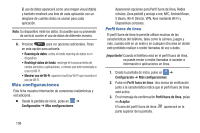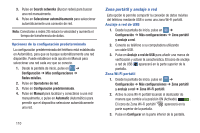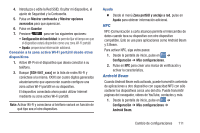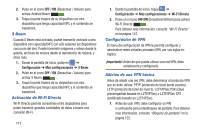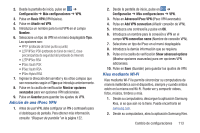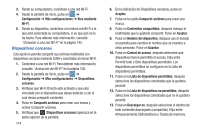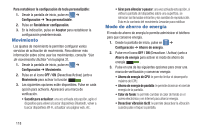Samsung SGH-I547 User Manual Ver.li3_f7 (Spanish(north America)) - Page 119
Adición de una IPsec VPN, Kies mediante Wi-Fi, Advanced IPsec VPN
 |
View all Samsung SGH-I547 manuals
Add to My Manuals
Save this manual to your list of manuals |
Page 119 highlights
2. Desde la pantalla de inicio, pulse en ➔ Configuración ➔ Más configuraciones ➔ VPN. 3. Pulse en Basic VPN (VPN básica). 4. Pulse en Añadir red VPN. 5. Introduzca un nombre para la red VPN en el campo Nombre. 6. Seleccione un tipo de VPN en el menú desplegable Tipo. Las opciones son: • PPTP (protocolo de túnel punto a punto) • L2TP/IPSec PSK (protocolo de túnel de nivel 2, clave precompartida de seguridad del protocolo de Internet) • L2TP/IPSec RSA • IPSec Xauth PSK • IPSec Xauth RSA • IPSec Hybrid RSA 7. Ingrese la dirección del servidor y los otros campos que son necesarios según el Tipo que introdujo anteriormente. 8. Pulse en la casilla de verificación Mostrar opciones avanzadas para ver opciones VPN adicionales. 9. Pulse en Guardar para guardar los ajustes de VPN. Adición de una IPsec VPN 1. Antes de usar VPN, debe configurar un PIN o contraseña para el desbloqueo de pantalla. Para obtener más información, consulte "Bloqueo de pantalla" en la página 122. 2. Desde la pantalla de inicio, pulse en ➔ Configuración ➔ Más configuraciones ➔ VPN. 3. Pulse en Advanced IPsec VPN (IPsec VPN avanzado). 4. Pulse en Add VPN connection (Añadir conexión de VPN). 5. Introduzca una contraseña y pulse en OK. 6. Introduzca un nombre para la conexión a VPN en el campo VPN connection name (Nombre de conexión VPN). 7. Seleccione un tipo de IPsec en el menú desplegable. 8. Introduzca la demás información que se requiera. 9. Pulse en la casilla de verificación Show advanced options (Mostrar opciones avanzadas) para ver opciones VPN adicionales. 10. Pulse en Save (Guardar) para guardar los ajustes de VPN. Kies mediante Wi-Fi Kies mediante Wi-Fi le permite sincronizar su computadora de manera inalámbrica con el dispositivo, siempre y cuando ambos estén en la misma red Wi-Fi. Puede ver y compartir videos, fotos, música, timbres y más. 1. Desde su computadora, descargue la aplicación Samsung Kies, si es que aún no la tiene. Puede encontrarla en samsung.com. 2. Desde su computadora, abra la aplicación Samsung Kies. Cambio de configuraciones 113